

| Manual de usuario CourseLab |   |
Objetos tales como Ventanas emergentes se utilizan para la visualización de varias explicaciones para el texto en la diapositiva. Básicamente, el tamaño del texto para las explicaciones es considerablemente mayor que el utilizado para el tipo de objeto Globo . Por lo tanto, La ventana emergente se puede activar haciendo clic en el enlace o botón. No se cierra de forma automática, se mantiene abierta. En comparación con el tipo de objeto Globo, el tipo de ventana emergente tiene su propio mecanismo de cierre de ventanas.
Tenga en cuenta que este objeto es capaz de hacer la sustitución de texto en texto enriquecido. Las sustituciones de texto pueden ser valores de variables y propiedades de objetos. Debido a que el formato de texto enriquecido es bastante complejo, se usan marcadores adicionales para el área de sustitución - entre dobles corchetes. Las sustituciones de texto se aplicarán sólo para el área encerrada con corchetes dobles. Por ejemplo {{$ OBJ_19.x}} se sustituirá por el valor de la coordenada X de la esquina superior izquierda del objeto OBJ_19, y {{# att_left}} será sustituido por el valor de la variable CourseLab llamada att_left. Si no se encuentra la sustitución, todas las áreas con doble corchete se mantendrán intactas.
Ejemplo de apariencia del objeto:


Seleccione la paleta de colores del Objeto . El relleno en gradiente se creará automáticamente en función de la paleta seleccionada. Introduzca el encabezado y la ventana de texto . Por defecto, la cabecera está centrada y tiene parámetros definidos por defecto en el Módulo.
Si fuera necesario, seleccione el efecto de visualización del objeto. Este objeto tiene efectos adicionales: ampliar y volar
Este objeto puede ser mostrado como modal , es decir, que se mostrará como único objeto activo (todos los demás objetos serán atenuados).
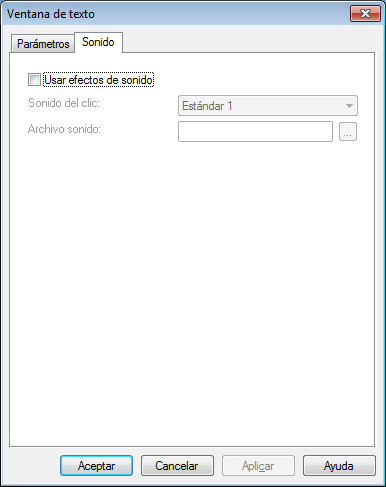
En la pestaña "Sonido" puede añadir o quitar sonidos al visualizarse el elemento, o cambiar los sonidos por defecto.
¡IMPORTANTE! Los sonidos deben ser cortos y no deben tener ningún retraso al iniciarse. De lo contrario, puede llevar a retrasos no deseados en la ejecución del curso.
El objeto tiene su propio mecanismo de cierre, es capaz de generar el evento de cierre. Mientras se construye el marco, se puede utilizar el evento de cierre para inicializar diferentes acciones. Los eventos están disponibles utilizando el mecanismo de manipulación de eventos de CourseLab.
| Referencia en el Editor de Acción | Una vez activado |
| Texto Actualizado | Después de que el texto sea actualizado |
| Texto Añadido | Después de que el texto sea añadido |
|
Ventana cerrada |
Justo después del momento en que el usuario hace clic en el botón Cerrar de la ventana emergente (o sobre la ventana si "Ocultar ventana al hacer clic" está activada |
El estado del objeto puede ser modificado utilizando métodos.
| Nombre del método | Resultado de la Ejecución |
| CERRAR | Cierra el objeto. |
| REFRESCAR | Actualiza el texto en el objeto, puede ser útil si el texto contiene sustitutos para cambiar dinámicamente. |
| AÑADIR TEXTO | Añade el texto al texto actual. Tenga en cuenta, que el estilo de párrafo más cercano se utilizará para el nuevo texto. |